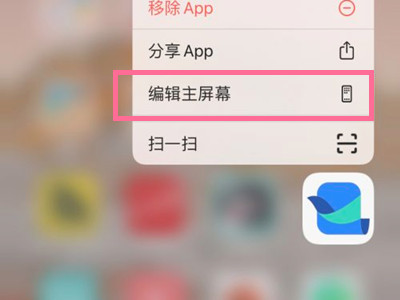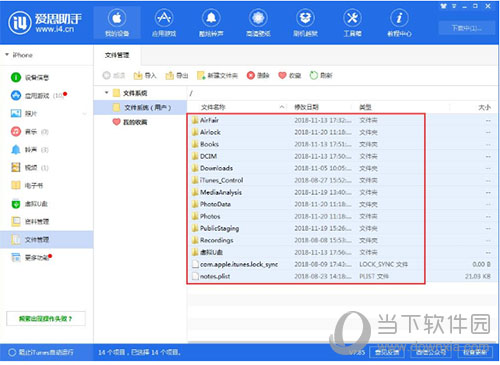iphone备份iphone备份到windows电脑如果您是重度用户,经常需要在设备之间,尤其是苹果与电脑之间传输文件,有很多方法可供您选择,包括USB数据线、蓝牙、iTunes和云盘存储。因此,您是否要备份重要文件,例如与工作相关的文件
如果你是重度用户,经常需要在设备之间,尤其是苹果和电脑之间传输文件,有很多方法可供你选择,包括USB数据线、蓝牙、iTunes和云盘存储。因此,无论您是想备份重要文件(例如工作相关文件、图片和视频)还是释放手机上的存储空间。
您将在本文中找到最适合您的传输方法。
第一种方法是通过USB数据线手动导入。
这是最简单、最经典的文件传输方式。
优势:
整个过程操作简单,特别是对于长期与电脑打交道的专业人士来说,因为大家都已经习惯了这种传输方式;无需安装其他软件来传输文件,也算是节省空间;它可以免费使用;
缺点:
不安全。如果在传输过程中USB断开或断电,部分文件将被损坏。速度很慢。这与网络速度无关。主要取决于手机和电脑的文件处理速度。当下载大量文件时,速度会降低。慢点;只能传输iPhone相册中存储的照片和视频;
具体步骤:
第一步,使用USB线将iPhone连接到电脑上的任意USB端口;
第二步,解锁您的iPhone,因为计算机在锁定时无法访问它,并在手机上选择“允许此设备访问照片和视频”。
第三步是在你的电脑中找到苹果的存储空间。
步骤4;手动选择并复制文件。
二、通过iTunes
iTunes 是将文件从iPhone 传输到PC 的最方便、最常用的方法之一。毕竟它是苹果官方出品的传输软件。
优势:
免费使用; iTunes允许直接从电脑访问图片、视频、文档等,消除文件传输中的混乱;云存储,可以使用iTunes和iCloud(苹果官方云存储,付费)存储同步
缺点:
速度慢,这也是大多数用户抱怨的最大原因。运行缓慢,消耗大量内存;它占用更多空间。由于功能越来越多,每次更新都会占用更多的存储空间,而且功能非常过多。大多数用户不可用;需要USB 电缆
具体步骤:
第一步,使用USB线将iPhone连接到电脑上的任意USB端口;
第二步,在电脑上下载并安装iTunes,打开iTunes,点击窗口左上角的iPhone按钮;
第三步,选择左侧边栏的“文件共享”选项,此时会显示可供选择的文件类型,包括文档、电影等;
第四步:找到您需要传输的文件,选择“保存到”;
步骤5:选择所需的目标文件夹和选定的文件开始传送;
第三种、网盘工具
网盘工具也是非常好的选择之一。可以很好的实现无线传输,而且操作过程并不复杂。
优势:
存储便捷,上传下载一键完成;容量足够大,即使是免费的也足够使用;方便,只需一个账户即可完成多端传输;
缺点:
上传下载速度与会员挂钩,免费速度太慢;对于隐私来说,因为需要分析你的内容是否合法,所以网盘会分析该内容;
第四种,AirDroid
Airdroid 是一款专为Apple 和Android 用户量身定制的应用程序,扩展了其功能,允许用户直接从PC 访问和控制他们的移动设备。这包括传输文件、查看消息、接收通知、电子邮件、联系人等。
优势:
方便,AirDroid的界面一目了然,支持跨平台、跨设备,只需要一个账户即可完成;传输速度快,即使是免费会员,也比普通传输方式快;可以远程使用,除了短距离传输外,同样还支持跨省、国际传输;
缺点:
局限性,免费版功能有限,但完全够用正常的文件传输需求;
具体步骤:
第一步,准备一个AirDroid账户,并在苹果手机和电脑上登录同一个账户;
第二步,在iPhone上打开AirDroid,选择要传输文件的设备
步骤3.在屏幕右下角,单击“相机”按钮发送图像,或单击“回形针”按钮选择任何其他类型的文件
第四步:选择要传输的文件,然后单击屏幕右下角的“发送”按钮。这些文件将自动发送到您所选计算机上的Airdroid 文件夹
作为iPhone 用户,熟悉这些方法对于管理文件、文档和数据非常有帮助,特别是因为它们经常需要传输。这些选项也可用于iPhone 到Mac 的传输、Mac 到PC、Android 到PC 或Android 到Mac 的传输。